I programmi non utilizzati e indesiderati devono essere rimossi dal sistema poiché occupano una grande quantità di spazio su disco. Questo articolo riguarda la rimozione dei programmi che non sono più necessari in un sistema Debian. Spiegheremo la rimozione del programma tramite l'interfaccia utente grafica e il metodo Terminale a riga di comando.
Tieni presente che per installare/disinstallare qualsiasi applicazione nel tuo sistema operativo Debian, avrai bisogno dei diritti di amministratore.
Abbiamo usato Debian 10 per eseguire i comandi e le procedure menzionati in questo articolo.
Disinstallare le applicazioni Debian tramite Debian Software Center
Nel metodo seguente, impareremo a disinstallare le applicazioni tramite il centro software Debian. Per aprire il Software Center, fare clic sulla scheda Attività nell'angolo in alto a sinistra del desktop Debian. Quindi cerca il Software Center utilizzando la parola chiave. Quando viene visualizzato il risultato, fai clic sulla sua icona per aprire.
Quando si apre il centro software, vedrai la seguente vista. Vai a Installato scheda. Elencherà tutte le applicazioni installate nel tuo sistema. Dall'elenco, cerca l'applicazione che desideri disinstallare e fai clic su Rimuovi pulsante davanti ad esso.
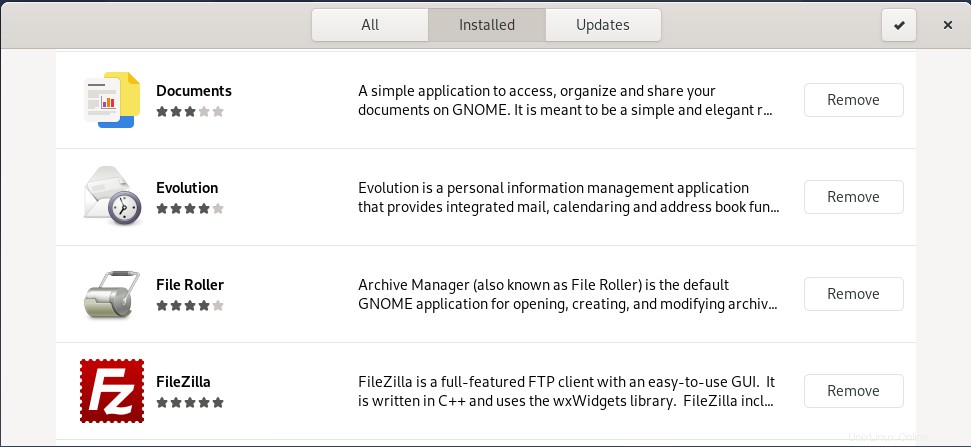
Quando si fa clic sul pulsante Rimuovi, verrà visualizzato il seguente messaggio per confermare la decisione. Se sei sicuro di eliminare l'applicazione selezionata, fai clic su Rimuovi.
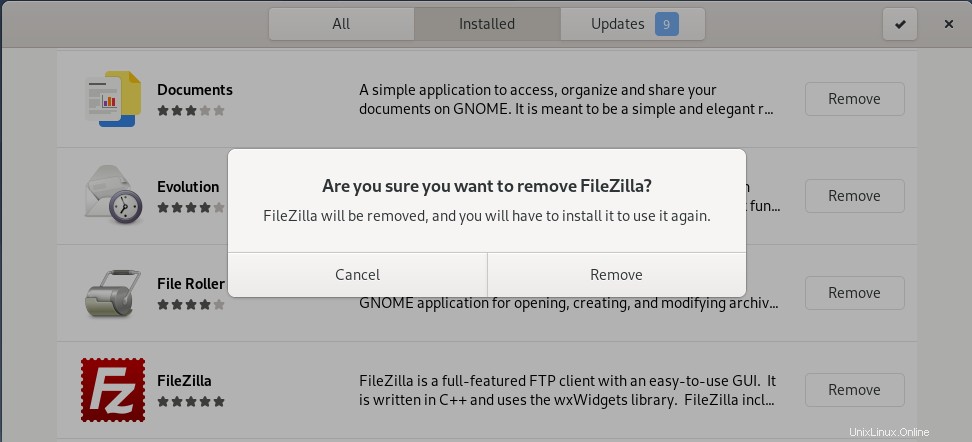
Quindi ti verrà chiesto di fornire una password per l'autenticazione. Inserisci la password e fai clic su Autentica .
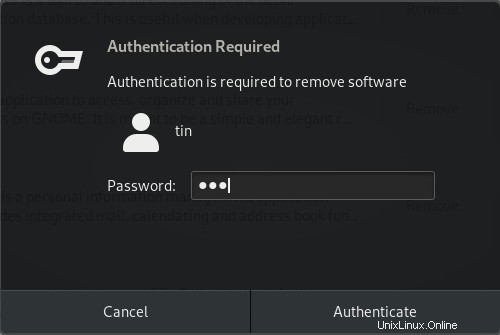
Ora il software selezionato verrà disinstallato dal tuo sistema.
Disinstalla le applicazioni Debian tramite la riga di comando
Nel metodo seguente, vedremo come disinstallare qualsiasi applicazione tramite la riga di comando. Per aprire il Terminale della riga di comando nel sistema Debian, fare clic sulla scheda Attività nell'angolo in alto a sinistra del desktop. Quindi cerca l'applicazione Terminale utilizzando la barra di ricerca. Quando viene visualizzata l'icona Terminale, fai clic su di essa per aprirla.
Per disinstallare le applicazioni tramite la riga di comando, utilizzeremo i comandi apt-get remove e apt-get purge. Per elencare i pacchetti installati nel tuo sistema, puoi utilizzare il seguente comando in Terminale:
$ dpkg --list
Dall'elenco di output, puoi copiare il nome esatto del pacchetto che desideri rimuovere.
Usa il comando apt-get remove
Il comando Apt-get remove disinstallerà il pacchetto ma manterrà i dati e i file di configurazione insieme alle dipendenze che sono state aggiunte al momento dell'installazione.
Per rimuovere un'applicazione, esegui il seguente comando come sudo in Terminale:
$ sudo apt-get remove “package-name”
Quando viene richiesta la password, inserisci sudo password.
Nell'esempio seguente, stiamo rimuovendo l'editor Dconf dal nostro sistema usando il comando apt-get remove:
$ sudo apt-get remove dconf-editor
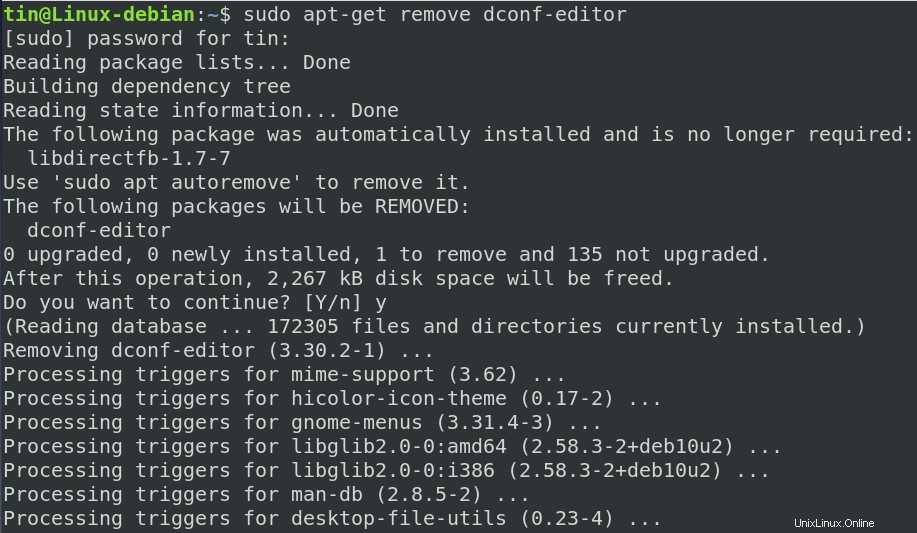
Il sistema potrebbe fornire un'opzione S/n per confermare il processo di rimozione. Premi y per confermare e il software verrà rimosso dal tuo sistema.
Usa il comando apt-get purge su Debian
A differenza del comando apt-get remove che rimuove semplicemente il software dal sistema, il comando apt-get purge rimuove anche i dati e i file di configurazione relativi a quel software.
Per rimuovere il software e il relativo file di configurazione, utilizzare la seguente sintassi dei comandi in Terminale:
$ sudo apt-get purge “package-name”
Nell'esempio seguente, stiamo rimuovendo l'applicazione Playonlinux dal nostro sistema. Per questo, abbiamo utilizzato il seguente comando in Terminale:
$ sudo apt-get purge playonlinux
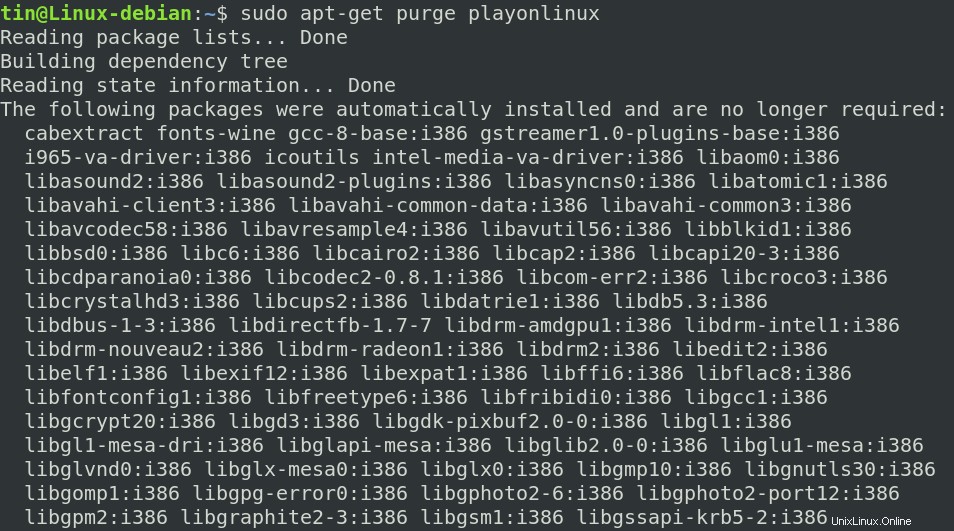
Il sistema potrebbe fornire un'opzione S/n per confermare il processo di rimozione. Premi y per procedere e il software verrà rimosso dal tuo sistema.
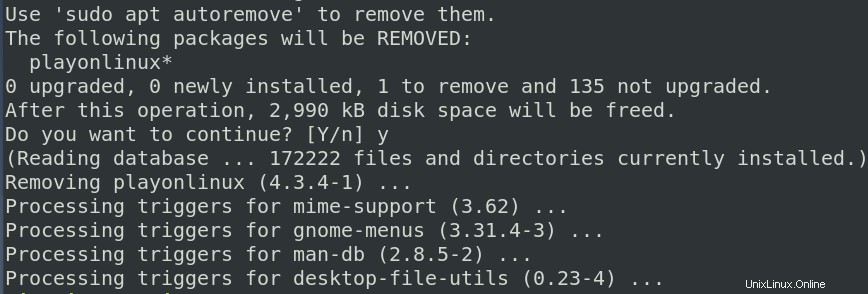
Bonus:pulizia con rimozione automatica
Ogni volta che installiamo un'applicazione, il sistema installa anche altri pacchetti e librerie da cui questa applicazione dipende. Quando disinstalliamo il pacchetto, queste dipendenze non vengono rimosse e rimangono nel sistema. Per rimuovere anche quelle dipendenze, esegui il seguente comando in Terminale:
$ sudo apt-get autoremove
Elencherà tutte le dipendenze inutilizzate che occupano molto spazio sul tuo sistema e ti fornirà l'opzione S/n per confermare il processo di rimozione. Premi y sulla tastiera per rimuovere tutte le dipendenze inutilizzate sul tuo sistema.
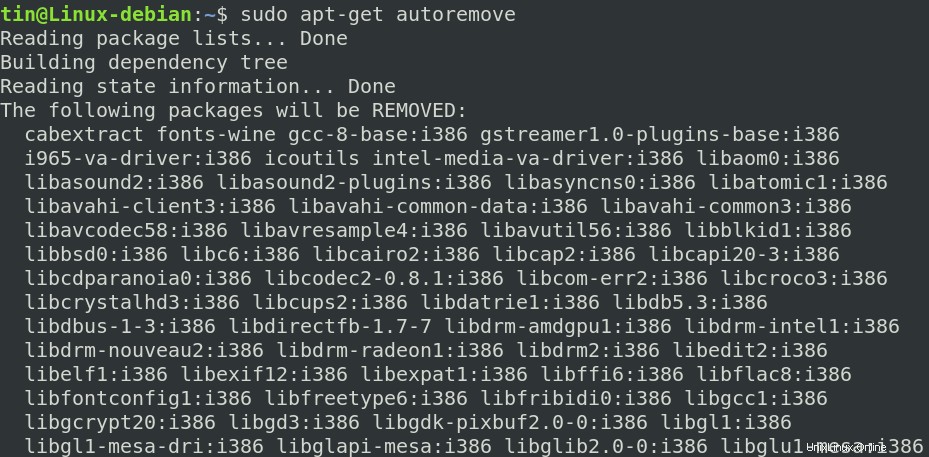
È importante rimuovere i pacchetti inutilizzati e le relative dipendenze dal sistema per liberare e pulire lo spazio su disco. Dai modi sopra discussi, puoi scegliere di usare apt-get remove per rimuovere solo i pacchetti o apt-get purge per rimuovere anche i pacchetti insieme ai loro file di configurazione. Alla fine, puoi usare apt-get autoremove per assicurarti che nessuna dipendenza inutilizzata venga lasciata indietro.